Aggiornato 2024 di aprile: smetti di ricevere messaggi di errore e rallenta il tuo sistema con il nostro strumento di ottimizzazione. Scaricalo ora su questo link
- Scarica e installa lo strumento di riparazione qui.
- Lascia che scansioni il tuo computer.
- Lo strumento sarà quindi ripara il tuo computer.
OneDrive è incluso in Windows 10. Il servizio in sé non è male, ma l'applicazione che Microsoft cerca costantemente di condividere con i suoi utenti ha i suoi problemi. Fortunatamente, è possibile disinstallare OneDrive se non si utilizza il servizio. Se usi l'applicazione OneDrive e consuma una quantità sproporzionata della tua CPU, potrebbe essere a causa del tuo nome. Potrebbero esserci altre cause, ma se ti capita di avere un nome scritto con un segno accentato, questa potrebbe essere la causa dell'utilizzo elevato del processore OneDrive.

Disconnetti OneDrive
La separazione di OneDrive e la sostituzione del contenuto di diverse cartelle è stata suggerita da un utente in un forum online e la sua risposta sembra aver aiutato molte persone a giudicare dalle loro risposte. Questo metodo non dovrebbe richiedere molto tempo e vedrai i risultati in pochissimo tempo.
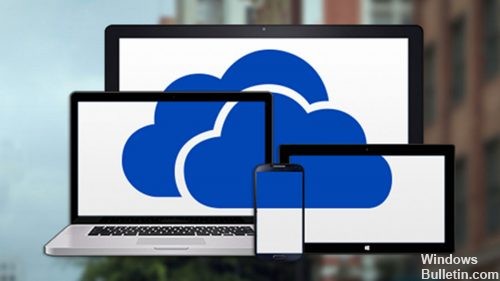
- Apri un'unità facendo doppio clic sull'icona nella solita posizione sul tuo computer.
- In Impostazioni di OneDrive, fai clic su Disconnetti OneDrive.
- Attendi che il PC disconnetta la cartella OneDrive e avvia la procedura guidata di configurazione, che puoi scaricare dal sito Web ufficiale di Microsoft. Non fare nulla sul processo di installazione di OneDrive.
- Rinomina la cartella OneDrive sul disco rigido in OneDriveKeep. Puoi trovare questa cartella accedendo a questo PC >> Disco rigido locale C e cercando OneDrive.
Riavvia OneDrive
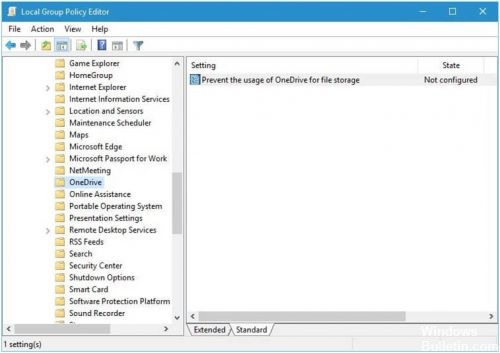
Proprio come il riavvio del computer, il riavvio di un'applicazione, un programma o un servizio ha il potenziale per correggere piccoli bug del software e rimuovere i programmi bloccati che potrebbero causare Problema OneDrive di elevato utilizzo della CPU su Windows 10.
Fai clic con il pulsante destro del mouse sul pulsante Start, quindi fai clic su Task Manager nel menu visualizzato.
Nella schermata Task Manager, fai clic con il pulsante destro del mouse su Installazione di Microsoft OneDrive e seleziona Esci dall'attività dal menu a comparsa visualizzato.
Ora riavvia OneDrive e controlla se il problema dell'utilizzo elevato della CPU con OneDrive sul tuo computer è stato risolto.
Reinstallazione di OneDrive
Aggiornamento di aprile 2024:
Ora puoi prevenire i problemi del PC utilizzando questo strumento, ad esempio proteggendoti dalla perdita di file e dal malware. Inoltre è un ottimo modo per ottimizzare il computer per le massime prestazioni. Il programma corregge facilmente gli errori comuni che potrebbero verificarsi sui sistemi Windows, senza bisogno di ore di risoluzione dei problemi quando hai la soluzione perfetta a portata di mano:
- Passo 1: Scarica PC Repair & Optimizer Tool (Windows 10, 8, 7, XP, Vista - Certificato Microsoft Gold).
- Passaggio 2: fare clic su "Avvio scansione"Per trovare problemi di registro di Windows che potrebbero causare problemi al PC.
- Passaggio 3: fare clic su "Ripara tutto"Per risolvere tutti i problemi.
È necessario disinstallare la versione esistente e installare una versione più recente del software. Questo passaggio richiede la riconnessione. Assicurati di conoscere le informazioni di identificazione e i passaggi di verifica che sono stati attivati in precedenza.
Disinstallazione di OneDrive
- Rimuovi la cartella% USERPROFILE% \\ AppData \\ Local \\ Microsoft \\ OneDrive o spostala sul desktop
- Riavviare il dispositivo.
- Scarica l'ultima versione di OneDrive dal sito Web Microsoft. Crea il tuo account.
Eliminazione dei file della cache di telemetria dell'utente

Se non si esegue alcuna operazione, uscire da OneDrive e passare alla posizione successiva in Esplora file:
% appdata% \ Local \ Microsoft \ Microsoft Onedrive \ Setup \ logs
Individua ed elimina i seguenti due file nascosti.
- UserTelemetryCache.otc
- UserTelemetryCache.otc.session
Ora riavvia OneDrive e controlla se ti aiuta.
CONCLUSIONE
Queste sono alcune delle migliori soluzioni di lavoro per riparare l'elevato utilizzo della CPU di OneDrive exe su computer Windows 10. Spero che dopo aver applicato queste soluzioni, il tuo problema di utilizzo elevato della CPU sia risolto da OneDrive exe, hai ancora domande, suggerimenti, non esitare a commentare di seguito.
Suggerimento esperto: Questo strumento di riparazione esegue la scansione dei repository e sostituisce i file corrotti o mancanti se nessuno di questi metodi ha funzionato. Funziona bene nella maggior parte dei casi in cui il problema è dovuto alla corruzione del sistema. Questo strumento ottimizzerà anche il tuo sistema per massimizzare le prestazioni. Può essere scaricato da Cliccando qui

CCNA, Web Developer, PC Risoluzione dei problemi
Sono un appassionato di computer e un professionista IT praticante. Ho alle spalle anni di esperienza nella programmazione di computer, risoluzione dei problemi hardware e riparazione. Sono specializzato in sviluppo Web e progettazione di database. Ho anche una certificazione CCNA per la progettazione della rete e la risoluzione dei problemi.

